
大小:4.22 GB
下载:418次
Win11 22593.1原版iso更新包 官方版
- 语 言:简体中文
- 分 类:PC软件
- 大 小:4.22 GB
- 版 本:Win11
- 下载量:418次
- 发 布:2022-10-14 07:06:59
手机扫码免费下载
#Win11 22593.1原版iso更新包 官方版简介
Win11 22593.1原版iso更新包是小编为大家带来最新的Win11预览版更新包,此版本也将推送到送给 Beta 频道中的 Windows 预览体验成员。也就是说,现在 Dev 和 Beta 频道可接收的版本相同,非常的方便,喜欢的快来本站下载安装吧!
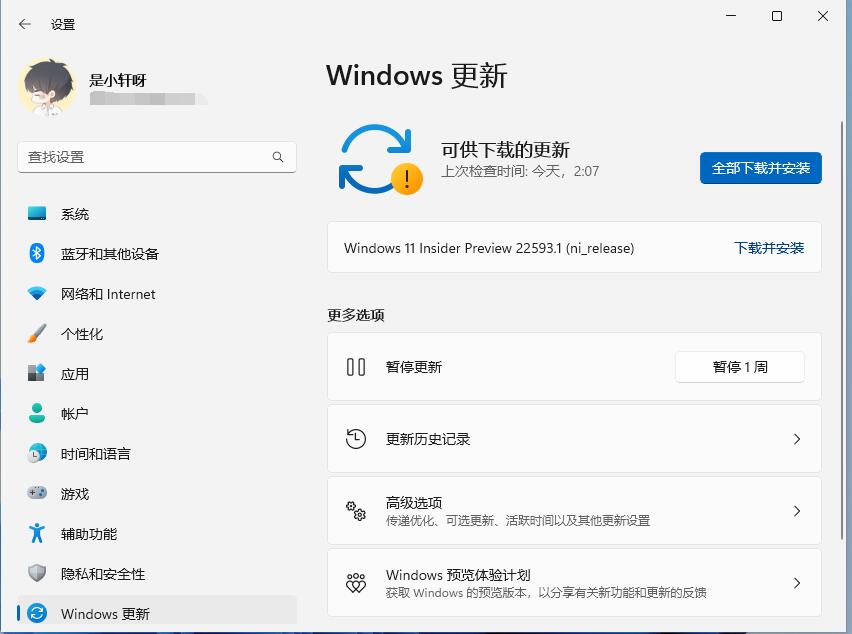
软件功能
TL;博士
我们在 Beta 频道中收到了很多来自 Windows 预览体验成员的关于桌面水印的反馈。更新到最新的预发布版本后,在您的桌面上看到此水印是正常的。它不会更改您设备的许可。但请注意,这些是确实会过期的预发布版本,因此您必须及时了解我们发布的最新版本。
此版本仅包含少量更改和改进,但包含一组很好的修复程序,这些修复程序将改善 Insider 在其设备上的整体体验。
我们还添加了一些新的已知问题,因此请阅读以下内容,因为它们可能会影响您。
变化和改进
[一般的]
[提醒]正如我们在此处的博客文章中所述,使用开发频道的 Windows 预览体验成员可能会尝试新的想法、更长的领先功能和可能永远不会发布的体验。在此版本中,有限的预览体验成员将看到这些实验性功能中的第一个,因为我们将探索其他方法来帮助人们使用 Windows 搜索框在 Web 上发现和快速访问他们关心的内容。如果您看到其中一些概念,请务必通过反馈中心 (Win + F) 告诉我们您的想法,然后选择类别桌面环境 > 搜索。
更新了 WIN + X,以便如果安装了 Windows 终端,菜单将包含终端条目,并且在卸载 Windows 终端的情况下,它将显示 Windows PowerShell。
[文件管理器]
文件资源管理器的默认主页现在称为主页。名称快速访问已重新用于固定/常用文件夹部分,固定文件现在称为收藏夹以与 Office 和 OneDrive 保持一致。
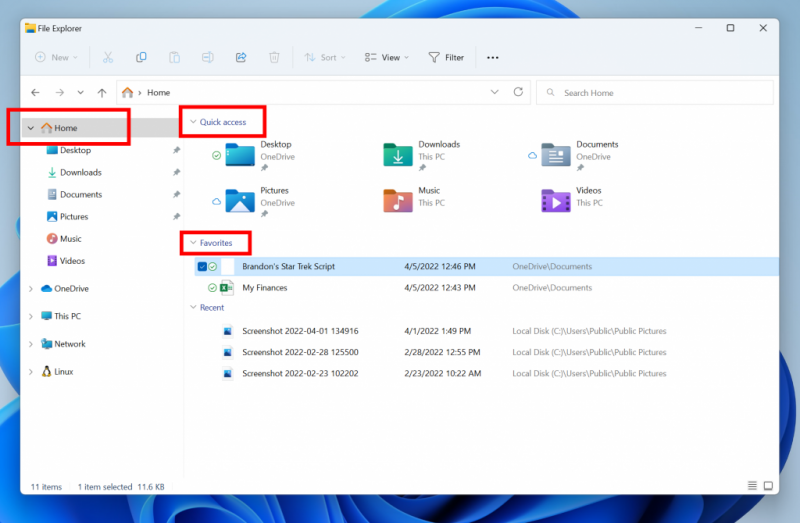
文件资源管理器的默认主页现在称为主页,名称为快速访问,重新用于固定/常用文件夹部分,固定文件现在称为收藏夹。
现在可以使用文件资源管理器中的搜索框搜索主页中显示的最近和固定文件,即使它们不是本地文件,您也可以找到最近与您共享的 Office 文件。
[输入]
Microsoft Journal 现在默认固定在 Pen 菜单上。如果您没有安装该应用程序,如果在 Pen 菜单上选择,它将从 Microsoft Store 安装。
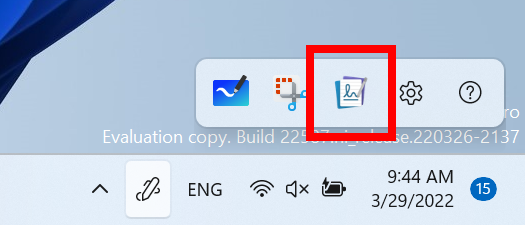
日志是 Microsoft Garage 项目,现在默认固定在笔菜单上。
[开窗]
如果您按 WIN + Z 打开快照布局,所有布局现在都将显示关联的数字,因此您可以快速使用数字键选择所需的布局。
[重点]
为半小时内的所有内容添加了 5 分钟的增量,以专注于会话长度选项。
[Windows 安全]
内存完整性是 Windows 11 中的一项功能,旨在防止攻击将恶意代码插入高安全性进程。此功能可在设备安全 > 核心隔离下的 Windows 安全中找到。在最新的 Insider Preview 版本中,我们将通知用户此功能当前已关闭,以便用户可以采取措施将其重新打开,以便他们的设备尽可能安全地抵御恶意攻击。
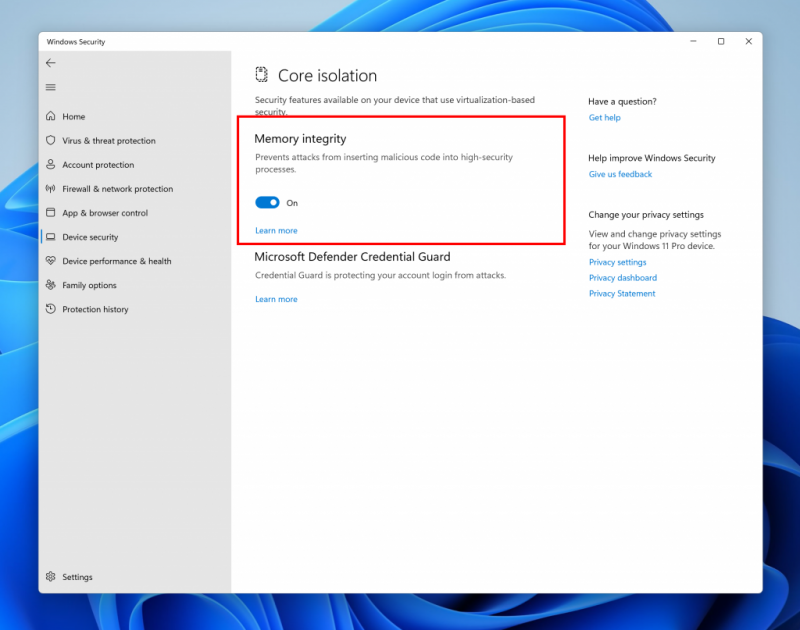
Windows 安全中的内存完整性。
[输入]
更新了 ADLaM 键盘布局以添加对括号和 ADLaM Hamza 的访问。要访问这些:
Right Alt + \ 现在将输入 »
右 Alt + | 现在将输入«
Right Alt + Shift + [ 现在将输入 {
Right Alt + Shift + ] 现在将输入 }
Ctrl + Shift + ; 现在将输入 Hamza 字符
更新了普什图语键盘布局,现在可以在键盘上直接访问 ې 和 ئ。现在可以通过按住 Shift 并分别按下上述字母来访问 ظ 和 ط 。
修复
[一般的]
修复了一些在最近的航班中影响 explorer.exe 可靠性的问题。
[任务栏]
修复了启动新应用时应用图标从左上角意外显示动画的问题。
改进了重新排列任务栏图标的性能。
解决了上一个版本中导致关闭和重新打开应用程序后重复应用程序图标的问题。
如果您打开了很多应用程序,则图标不应再与辅助显示器上的日期和时间重叠。
当您在全屏窗口中输入搜索时,任务栏将不再消失。
修复了导致图标间距反转的问题,以便在它应该很小时它会很大,反之亦然,当切换到平板电脑优化的任务栏时,反之亦然。
平板电脑优化的任务栏现在在展开时会在全屏应用程序中保持可见,只有在您折叠它时才会隐藏。
如果您的当前语言有多个键盘,那么当平板电脑优化的任务栏处于折叠状态时,输入指示器现在只会显示一行文本,因此不会被剪裁。
修复了导致任务栏卡在平板电脑优化的任务栏视图中的崩溃。
设置现在将更一致地记住任务栏的自动隐藏设置。
缓解了系统托盘中一些预期会闪烁的应用程序图标没有这样做的问题。
修复了导致系统托盘图标即使在关闭应用程序后仍卡在那里的问题。
修复了某些鼠标移动事件未传递给应用程序以获取系统托盘中的图标的问题。
解决了导致近期航班通知中心启动可靠性下降的问题。
缓解了导致通知中心及其上下文有时显示系统主题的错误颜色文本,使其不可读的问题。
更新了中国简体和繁体农历中某些月份的名称,使其更加准确。
[开始菜单]
更新了 Start 中文件夹的设计,使其更大一些,无需打开文件夹即可更轻松地查看突出显示的应用程序图标。
修复了如果您在“开始”中创建的文件夹与已删除文件夹的位置相同,则会显示旧名称的问题。
如果您使用键盘在“开始”中命名文件夹,您现在可以退出,而不必按 Esc。
修复了使用键盘选择 WIN + X 后的选项时不起作用的问题。现在解雇 WIN + X 应该更加一致。
修复了从“开始”的右键单击上下文菜单 (WIN + X) 以管理员身份启动 Windows 终端时提示未出现在最前面的问题。
关闭“开始”菜单时,任务栏中的搜索图标不应再意外闪烁。
[搜索]
进行了一些改进,以帮助具有大量索引项目的用户使用搜索索引器线程和内存使用。
修复了在最近的航班中影响搜索可靠性的问题(您可以在搜索窗口或“开始”中输入,但什么都不会发生)。
进行了另一个修复以帮助解决搜索搜索弹出窗口可能卡在透明区域的屏幕上的问题。
[文件管理器]
改进了在文件资源管理器中加载主页的性能。
修复了在具有混合 DPI 监视器的系统上调用上下文菜单时可能出现意外大小的缩放问题。
解决了上下文菜单中的“显示更多选项”条目不适用于文件资源管理器导航窗格中的项目的问题(例如,如果您要右键单击此 PC)。
做了一些工作来帮助减少您在上下文菜单中看到应用程序条目“正在加载”的机会。
修复了在某些情况下导致二级用户意外丢失“在 Windows 终端中打开”上下文菜单选项的问题。
在文件资源管理器的搜索框中输入搜索词时打开显示的建议结果现在应该可以按预期工作了。
缓解了导致地址栏在某些情况下无法访问的潜在问题。
缓解了导致上一个版本中某些文件类型的启动时间增加的问题。
[小部件]
我们修复了有时在从 Feed 中固定时,固定的小部件被放置在顶部而不是其他固定小部件下方的问题。
我们修复了在小部件板中重新排列小部件后,一些用户遇到固定部分中的小部件呈现不正确的问题。
[输入]
修复了阻止几个输入 UI 表面在最近的航班中显示以下 explorer.exe 崩溃的问题 - 这包括表情符号面板、候选窗口、剪贴板历史记录和触摸键盘。
缓解了在某些情况下(例如,如果未显示搜索框)启动表情符号面板时讲述人沉默的问题。
修复了导致“设置”>“个性化”>“文本输入”中的自定义主题更改有时无法正确保存的问题。
解决了触摸键盘的更多颜色问题,包括从深色模式更改为浅色模式后,触摸键盘最终可能会出现深色和浅色混合。
更新了触摸键盘按钮,以便按下它始终显示触摸键盘,而不是在可见时隐藏它。
使用中文(繁体)时,将退格键返回到触摸键盘的小布局。
提高了在登录屏幕上启动触摸键盘的可靠性。
您现在应该可以在登录屏幕上使用日语 IME 的上下文菜单来更改转换模式。
修复了中文(繁体)IME 仅显示 5 个建议的相关短语而应该显示 9 个的问题。
修复了如果您在“设置”>“个性化”>“文本输入”下设置 自定义背景图像,则预览不会显示它在中文(简体)候选窗口中的外观的问题。
解决了 IME 工具栏角落的渲染问题。
修复了使用早期版本的日文 IME 时 IME 工具栏没有隐藏和正确显示的问题。
提高了语音输入的可靠性。
将语音输入错误消息“此应用程序限制语音输入”更新为“某些语音输入功能可能无法在此应用程序中使用”,因此基本语音输入仍然可以工作更加清晰。
修复了导致某些语音输入命令不起作用的问题,例如中文(简体)中的“刮除它”。
解决了“设置” >“蓝牙和设备”>“笔和 Windows Ink ”下的“使用笔时禁用触摸”设置有时在最近的飞行中首次启动时任意不生效的问题。
修复了导致某些语言的 Get-InstalledLanguage 和 Install-Language PowerShell 命令意外失败并出现错误 0x8007023E 的问题。
[设置]
如果键盘焦点位于设置页面上可折叠区域的 V 形上,例如系统 > 多任务处理下的 Snap windows 部分,您现在可以使用左右箭头来展开和折叠该区域。
修复了影响System > Power & Battery可靠性的问题。
现在在“个性化”>“颜色”上使用自定义颜色选择器时,它应该出现在窗口框架的中心,而不是随机偏向一边。
在个性化 > 背景下将背景图像设置为“适合”不应再导致背景图像预览变为纯色。
解决了另一个可能导致 Windows Spotlight 长时间意外停止更新的问题。
修复了导致设置应用程序在进行焦点设置时崩溃的问题。
修复了让键盘焦点转到无法交互的“辅助功能”>“对比主题”中对比主题预览中的元素的问题。
修复了以下问题:通过选择面包屑将对比主题编辑器留在设置中会清除下拉选择,但按钮仍像您选择了主题一样。
更新了辅助功能 > 语音下语音输入的文本描述,以便在使用日语显示语言时更有意义。
解决了阻止快速设置使用新的触摸手势启动的问题。
快速设置现在将显示正确的图标以再次代表您的音频输出设备。
[开窗]
缓解了使用 ALT + Tab 时可能导致 explorer.exe 崩溃的问题。
修复了 ALT + Tab 中的键盘焦点轮廓有时小于显示的缩略图的问题。
解决了从屏幕侧面使用触摸手势时导致崩溃的潜在 DWM 问题。
修复了旋转屏幕时 DWM 崩溃的问题。
缓解了在某些情况下调整并排对齐的两个应用程序大小时导致一些滞后的问题。
修复了如果初始窗口不适合所选区域大小,捕捉辅助可能会意外关闭的问题。现在,当初始捕捉窗口的最小窗口大小大于选定区域时,我们相应地调整捕捉辅助区域的大小。
如果您通过触摸调用任务视图,则关闭按钮不应再与窗口标题重叠。
将鼠标悬停在带有桌面名称的工具提示上不会再意外地使桌面弹出窗口消失。
通过桌面弹出按钮使用拖放对桌面重新排序不应再让您移动的桌面的缩略图卡在屏幕上。
[语音访问]
修复了影响语音访问可靠性的崩溃。
解决了阻止语音访问的语音模型正确下载的问题。
[现场字幕]
解决了导致实时字幕显示下载错误的潜在问题,即使下载实际上已成功完成。
实时字幕现在将记住您选择的跨会话位置设置。
解决了进入全屏时实时字幕位置变为浮动的问题,但设置错误地仍然显示最后一个位置。
删除了有关从多个应用程序播放音频的实时字幕通知,因为它在使用过程中反复弹出。
实时字幕窗口的边框现在将匹配对比主题中所有其他边框的样式。
[旁白]
我们修复了导致自然声音在最近的版本中偶尔中断的问题。
讲述人现在将读出“分钟”一词以及焦点选项设置中列出的持续时间。
修复了导致讲述人在扫描模式下错误地读取对话框按钮的问题。
[任务管理器]
从 UWP 应用程序图标中移除的背板(彩色方块)显示在任务管理器中。
缓解了“查看”按钮的一侧似乎没有执行任何操作的问题。
修复了导致实时更新速度自行设置为暂停的问题。请注意,如果您受到此影响,则需要在升级到此版本后进行一次性更改以将设置设置回您首选的更新速度。
[其他]
解决了在启用自动 HDR 的情况下玩某些全屏游戏时导致黑屏(尽管可交互)的问题。
修复了连接设备平台用户服务中的内存泄漏。
使用硬件键时获得的音量和亮度弹出按钮将不再在其顶部显示焦点窗口轮廓。
如果在支持的应用程序未运行时按下 WIN + Alt + K,显示的弹出文本现在将显示“没有支持的应用程序正在使用麦克风静音”,而不是“麦克风静音不可用”,因此更清晰。
解决了激活 conhost.exe 时导致事件查看器中显示意外错误的问题。
注意:此处在来自活动开发分支的 Insider Preview 版本中提到的一些修复可能会进入已于2021年 10 月 5日普遍提供的 Windows 11 已发布版本的服务更新。
已知的问题
[一般的]
我们不会在联想 PC 上向中国的 Windows 预览体验成员提供新版本。
运行 Windows 10 的 Windows 预览体验成员加入 Dev 或 Beta 频道以获取最新版本时,在尝试下载最新版本时可能会遇到下载错误代码 0xc8000402。作为一种解决方法,请先加入 Release Preview 频道,从那里安装 Windows 11(Build 22000.xxxx),然后切换到 Dev 或 Beta 频道以接收最新的 Insider Preview 版本。此问题已被理解,并将在即将发布的版本中修复。
我们正在调查一些内部人员遇到的问题,即 explorer.exe 在最新版本的循环中反复崩溃并且无法成功加载。此版本包含一个缓解措施,可能会帮助一些遇到此问题的内部人员。
打开组策略编辑器时,会弹出管理模板错误。单击“确定”以关闭并继续正常使用组策略编辑器。
在此版本中,使用Windows 信息保护(以前称为 EDP)策略的设备将无法通过 Outlook、Word、Microsoft Edge 等受保护的应用程序访问受控数据。建议用户在“设置”>“Windows 更新”下暂时暂停更新,直到发布带有修复的新 Insider Preview 版本。如果您已经安装了 Build 22593,您可以回滚到之前的版本以恢复预期的数据访问。
[任务栏]
在启动应用程序或在二合一设备上的扩展任务栏之外点击后,任务栏并不总是自动折叠。
操作系统的某些区域尚未跟踪二合一设备上扩展任务栏的高度,因此您可能会看到重叠的组件。
我们正在努力解决悬停在系统托盘中的某些应用程序图标上不显示预览或工具提示的问题。
[文件管理器]
我们正在努力解决有关图标大小、视觉错误和显示 OneDrive 存储的浮出控件中的文本剪辑的问题。
在文件资源管理器中使用右键单击选项重命名文件将导致 explorer.exe 崩溃。作为一种解决方法,请单击以突出显示文件并使用文件资源管理器命令栏中的重命名按钮来完成重命名过程。
[小部件]
从屏幕侧面使用手势时,小部件板可能无法成功打开。如果您受到影响,请暂时点击任务栏中的小部件图标。
[网络]
我们正在调查上一次连接某些 VPN 时出现的互联网连接问题的报告。
[现场字幕]
某些全屏应用(例如视频播放器)会阻止实时字幕显示。
某些位于屏幕顶部附近并在运行实时字幕之前关闭的应用程序将在位于顶部的实时字幕窗口后面重新启动。在应用程序具有焦点时使用系统菜单(ALT + 空格键)将应用程序的窗口进一步向下移动。
当实时字幕位于顶部时,无法通过触摸达到最大化应用程序的最顶部(例如,标题栏窗口管理按钮)。
软件功能
在安装系统前,请注意备份C盘上的重要数据,系统重装会重置C盘,建议提前转移个人资料并备份硬件驱动。下面推荐二种安装系统的方式,用户根据自己的情况选择方法安装。
1、硬盘安装(无光盘、U盘,推荐)
关闭电脑中的各种杀毒软件,否则容易出现安装失败。
下载本站系统iso文件,并把iso文件解压到D盘或者其他盘,切记不能解压在桌面或解压在系统盘C盘。
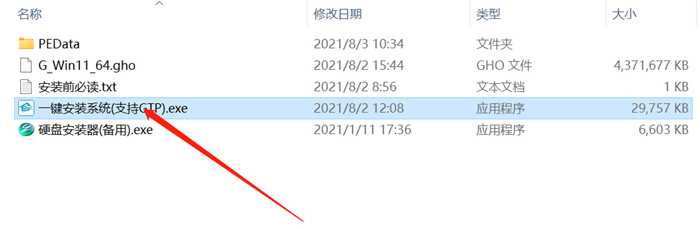
点击【一键安装系统(GTP).exe】之后,全程自动安装。
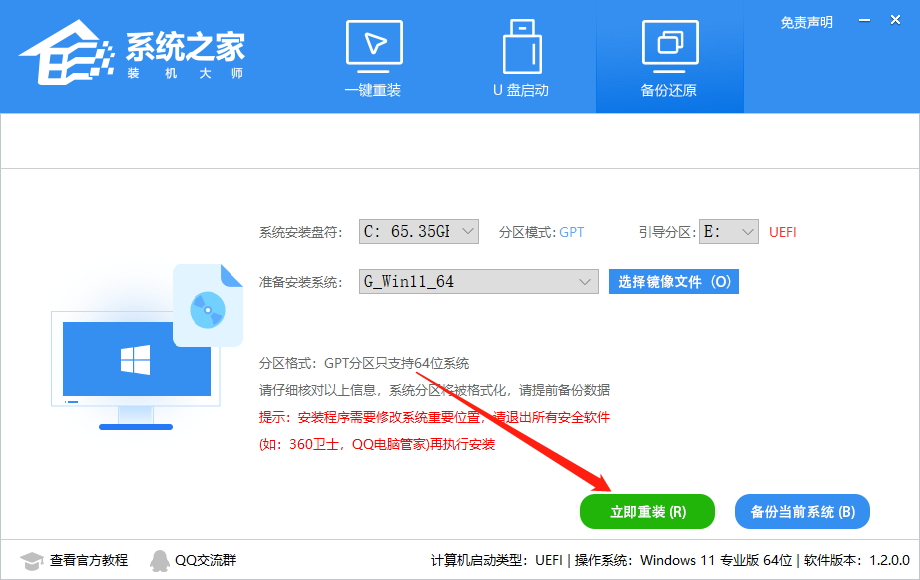
2、U盘安装(有U盘)
下载U盘启动盘制作工具,推荐【系统之家装机大师】,插入U盘,一键制作USB启动盘,将下载的系统复制到已制作启动完成的U盘里,重启电脑,设置U盘为第一启动项,启动进入PE,运行桌面上的“系统之家一键装机”,即可启动GHOST进行镜像安装。
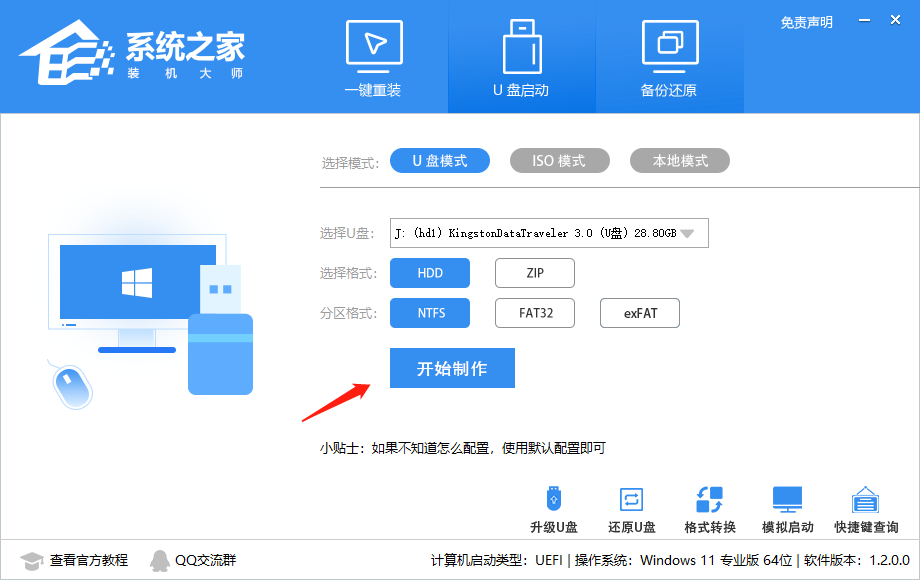
软件功能
Win11微软输入法打不出汉字怎么办?
方法一:通过ISO镜像安装
在本站下载Win11 22581.1官方ISO镜像。根据上述安装方法一键快速安装!
方法二:跳过tpm
1、打跳过tpm注册表补丁;
2、在跳出你的图的时候,关闭,去C:\$WINDOWS.~BT\Sources\Panther文件夹下删除Appraiser_Data.ini并新建同名文件夹,重试更新。
方法三:bat文件
当更新界面正在下载到 5%-8% 时,频繁快速以管理员身份运行123.bat,输入y,点回车,期间持续此操作,直到目送下载超过9%就不用管了。








